Enhetslänkar
Vill du byta till Apple Music men har redan lagt ner massor av ansträngning på dina Spotify-spellistor? Många människor är inte medvetna om detta, men du kan konvertera spellistor från en musikströmningsapp till en annan. Det finns massor av gratis webbplatser och tredjepartsappar som överför dina Spotify-spellistor till Apple Music och andra streamingplattformar, så du behöver inte gå igenom besväret med att återskapa dina spellistor igen.

I den här artikeln kommer du att se hur du konverterar Spotify-spellistor till Apple Music på olika enheter.
Hur man konverterar en Spotify-spellista till Apple Music från en iPhone
Eftersom Apple Music och Spotify är två av de mest populära apparna för musikströmning just nu, undrar många användare om de kan kopiera och klistra in sina spellistor från en app till en annan. Även om det finns många webbplatser du kan använda gratis för att göra jobbet, är appar för musikkonvertering mycket bekvämare.
Om du vill konvertera dina spellistor från Spotify till Apple Music på din iPhone, är en bra app du kan använda SongShift . Du hittar den i din App Store, men det finns för närvarande ingen version för Android-enheter. SongShift kan inte bara överföra din Spotify-spellista till Apple Music, utan även många andra appar för streaming av musik, som Tidal, YouTube Music, Napster, Deezer, Pandora och mer.
För att konvertera en spellista från Spotify till Apple Music med SongShift är detta vad du behöver göra.
Kort version (sammanfattade steg):
- Ladda ner, installera och öppna SongShift för iOS .

- Lägg till "Apple Music" och "Spotify" till SongShift.

- Tryck på "Fortsätt" för att fortsätta.

- Tryck på "Kom igång" och välj sedan "+"- tecknet högst upp.

- Välj alternativet "Spellista" under Spotify och välj sedan spellistan (endast en åt gången för gratisversionen).

- Tryck på "Bekräfta" och välj sedan "Apple Music" som destination.

- Välj "Starta skift" följt av "Granska" när det är klart.

- Se till att spåren på spellistan matchar – den översta är Spotify och den andra är Apple Music.

- Välj "Rematch" om det behövs för några spår och välj sedan lämplig lista.

- Rulla upp och välj "Bekräfta matchningar" och välj sedan "Fortsätt" när du är klar.

Lång version (steg-för-steg-detaljer):
- Ladda ner " SongShift för iOS " på din iPhone och öppna den.

- Välj "Apple Music" från listan över strömningsleverantörer.

- Välj "Fortsätt".

- Acceptera behörigheter genom att trycka på "OK".
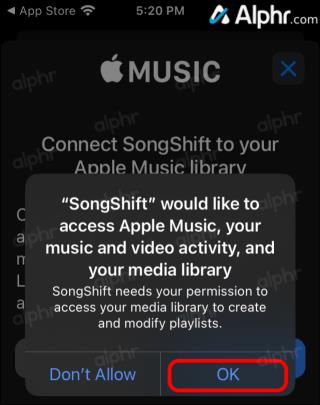
- Tryck inte på "Fortsätt" ännu. Rulla ned och välj "Spotify" under "Tillgängliga tjänster".
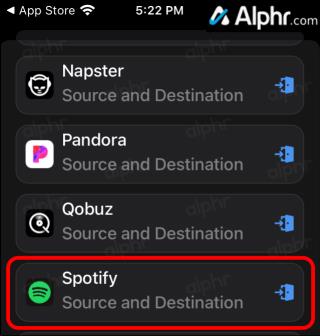
- Välj "Öppna" för att låta SongShift ansluta till Spotify.
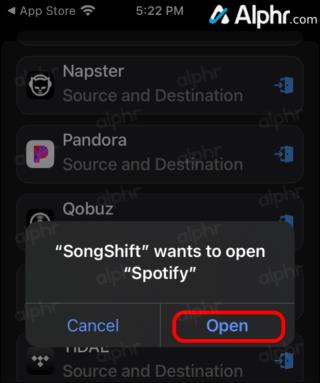
- Tryck på "OK" på prompten "Vänligen logga in".
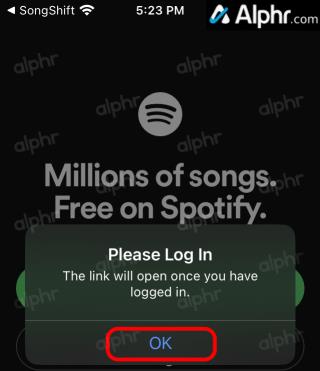
- Logga in på ditt Spotify-konto.
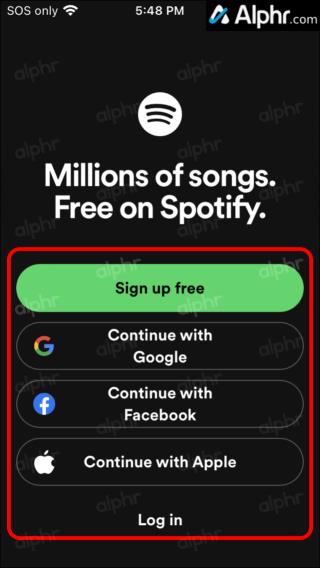
- Acceptera SongShift-behörigheterna för Spotify genom att trycka på "AGREE" längst ned på skärmen.
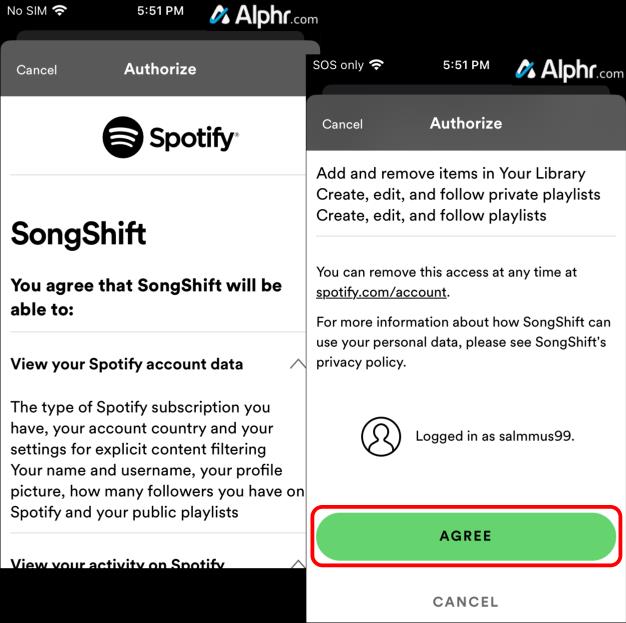
- Om du uppmanas, välj "Öppna" för att låta Spotify öppna SongShift. Du bör nu se båda streamingapparna listade i SongShift högst upp under "Anslutna tjänster." Tryck på "Fortsätt" när du är klar.
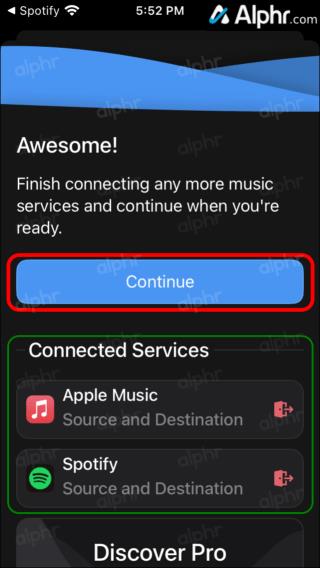
- Tryck på "Kom igång" på skärmen "...klar att starta..." SongShift.

- Välj "+"- ikonen längst upp på startskärmen.
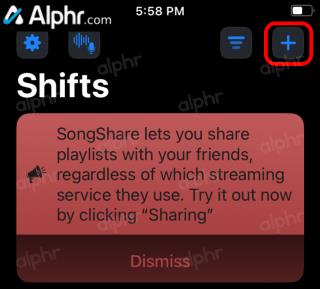
- Välj "Playlist" under "Spotify" för att lägga till den som en "Shift".

- Välj den Spotify-spellista du vill överföra. Du kan bara välja en spellista åt gången med gratisversionen. För att uppgradera, välj en andra, välj sedan "Läs mer" och följ anvisningarna.
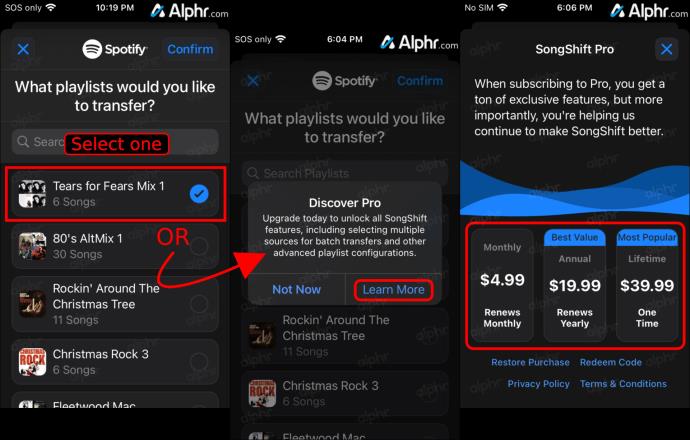
- Tryck på "Bekräfta" i det övre högra avsnittet för att fortsätta med dina valda spellistor.
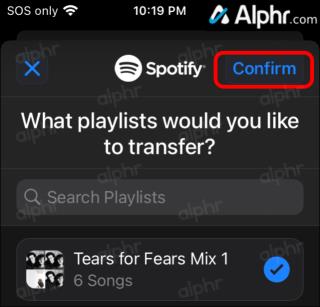
- Välj "Apple Music" på destinationsskärmen "Lägg till skift".

- På skärmen "...klar att överföra..." trycker du på "Starta skift."
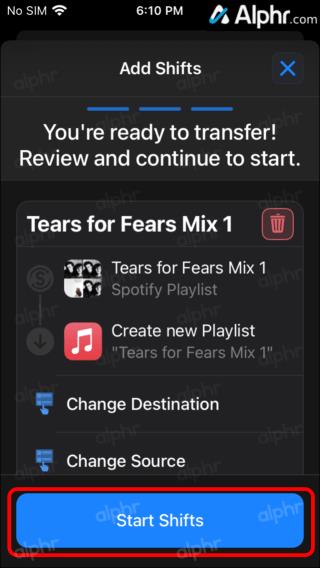
- Överföringsförloppet visas. När du är klar trycker du på knappen "Granska" som visas under spellistan.

- Rulla ner på skärmen "Match Review" för att bekräfta att spellistans låtar matchar. För varje grupp är den översta Spotify och den andra är Apples spår.

- För att uppdatera ett spår (Re-Match) från Apples databas, tryck på det och välj lämplig version.

- Rulla upp till toppen och välj "Bekräfta matchningar" för att fortsätta.
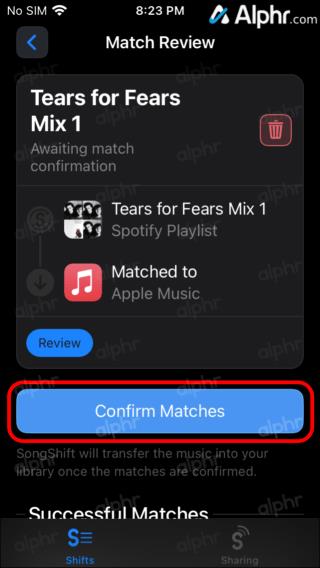
- På skärmen "Bearbetar" väljer du "Fortsätt" när allt är avmarkerat.

Det tar bara några minuter för appen, beroende på dess storlek, att överföra din Spotify-spellista till Apple Music.
Hur man konverterar en Spotify-spellista till Apple Music från en Android
Eftersom SongShift inte är tillgängligt på Android-enheter kan du använda Soundiiz . Den här tjänsten är väldigt enkel att använda, men du måste öppna den i din webbläsare för att få bättre funktionalitet och prestanda. När du har gjort det här ska du göra följande:
- Tryck på knappen "Starta gratis" på webbplatsen.
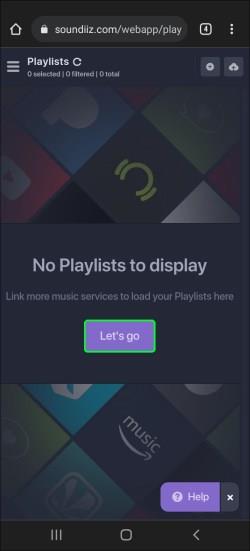
- På inloggningssidan loggar du in med en musiktjänst, Google, Facebook, Apple eller med ett e-postmeddelande. För enkelhetens skull kan du välja "Logga in med Spotify."
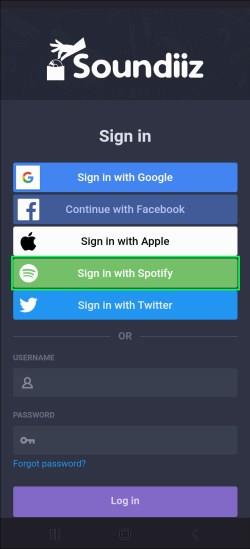
- Auktorisera appen för åtkomst till ditt Spotify-konto. Välj Apple Music som destinationstjänst.
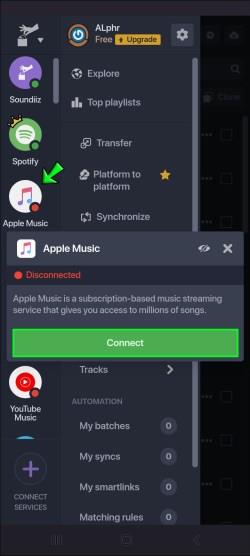
- Logga in på ditt Apple Music-konto.

- Välj Överför på menyn.
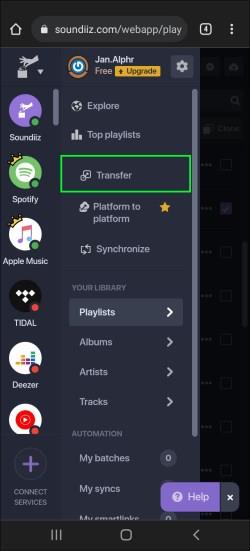
- Tryck på Spotify och sedan Spellistor .
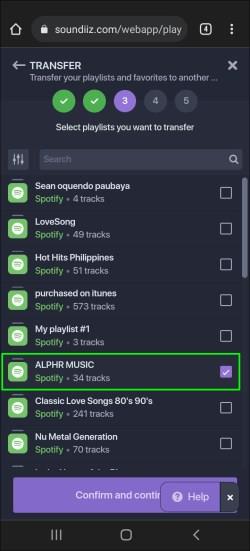
- Leta reda på Spotify-spellistan för att överföra den. Navigera till Bekräfta och fortsätt .
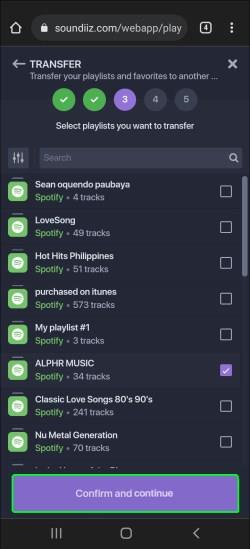
- Klicka på Spara konfiguration längst ned i fönstret.
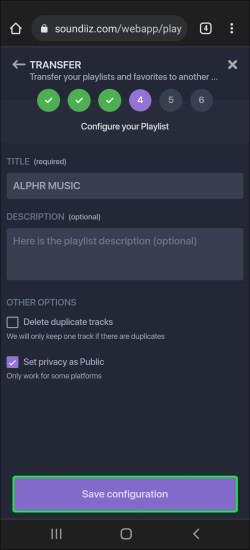
- Fortsätt till knappen Bekräfta låtlista .
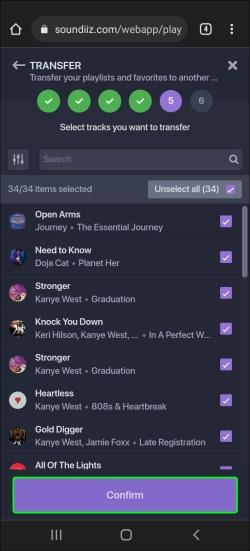
- Välj Apple Music .
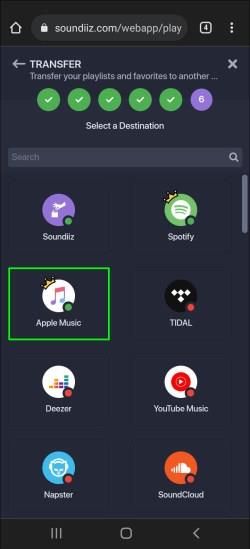
- Logga in med ditt Apple-ID.
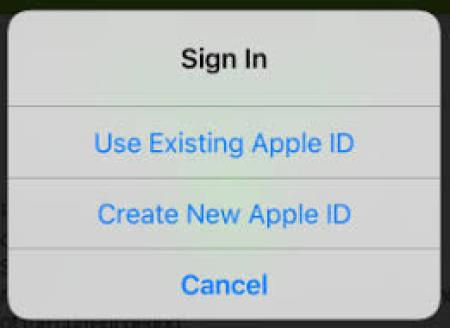
Det är allt som finns. Observera att du bara kan konvertera en spellista åt gången. Soundiiz Premium låter dig dock konvertera flera spellistor samtidigt.
Hur man konverterar en Spotify-spellista till Apple Music från en PC
Det kan vara enklast att överföra en spellista från Spotify till Apple Music med en PC eftersom det finns så många webbplatser att välja mellan. Vi kommer att använda TunemyMusic. Följ stegen nedan för att ta reda på hur:
- Besök TunemyMusic på din PC.
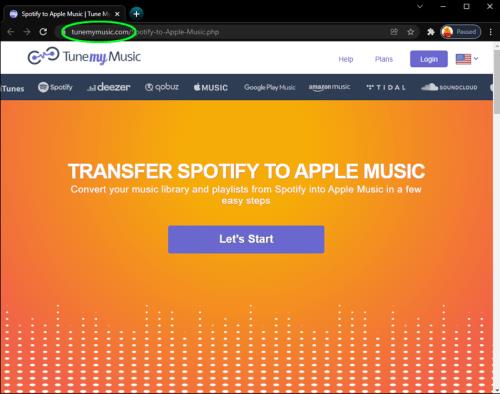
- Gå till knappen Låt oss börja .
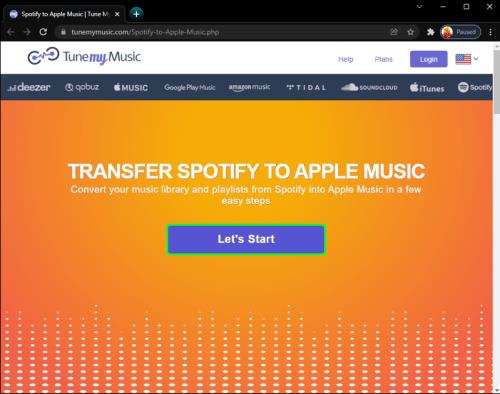
- Under Välj källa väljer du Spotify .
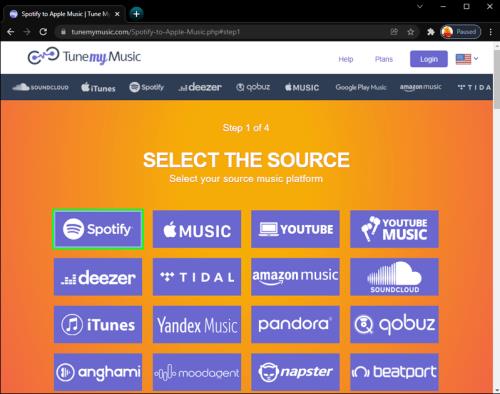
- Logga in på ditt Spotify-konto.
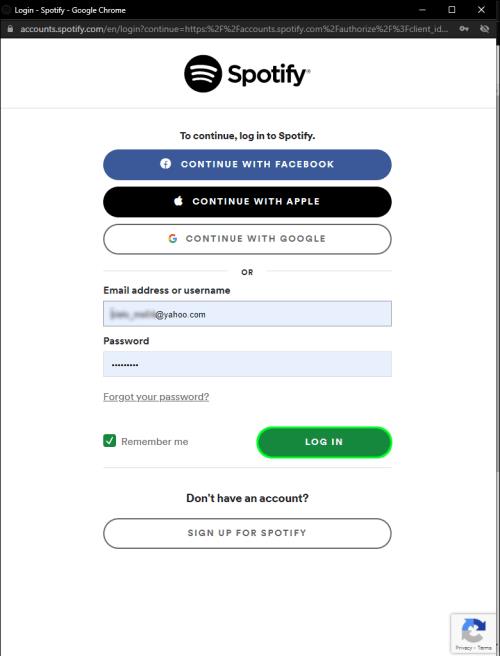
- Leta reda på spellistan du vill konvertera.
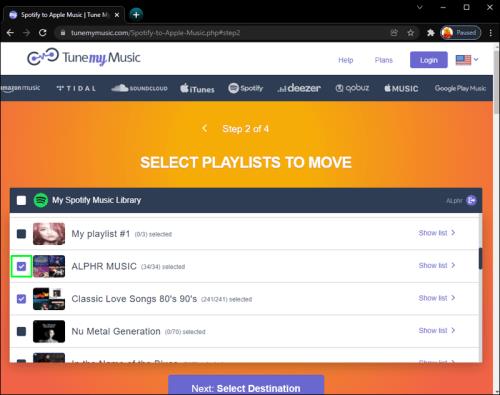
- Kopiera spellistans URL och klistra in den i sökfältet. Du har även möjlighet att ladda upp den direkt från Spotify.
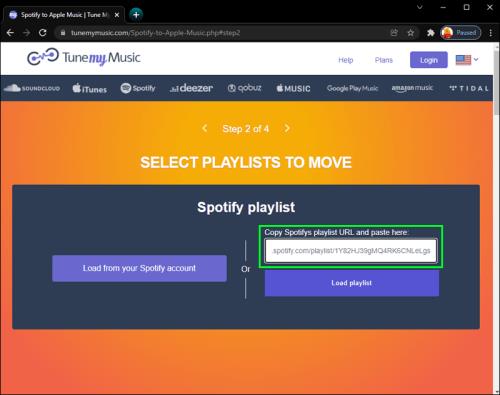
- Välj Ladda spellista .
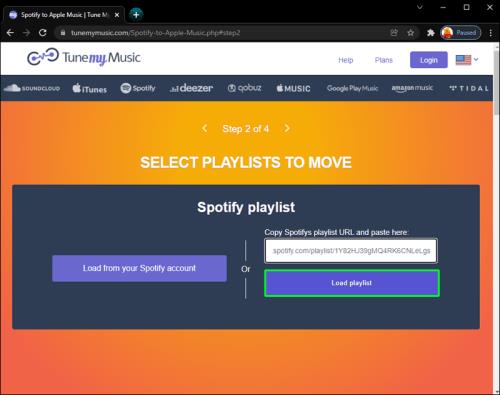
- Klicka på knappen Nästa: Välj destination .
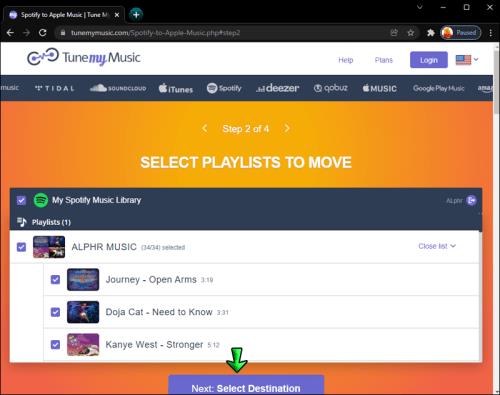
- Gå till Apple Music .
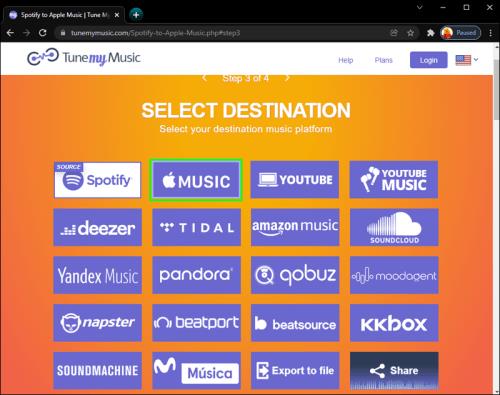
- Logga in med ditt Apple-ID.
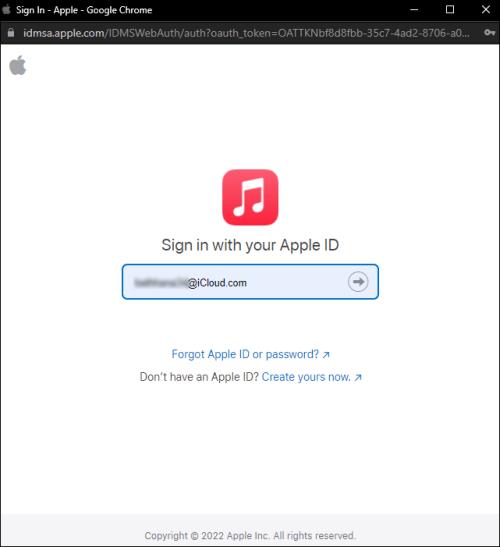
- Navigera till knappen Start Moving My Music .
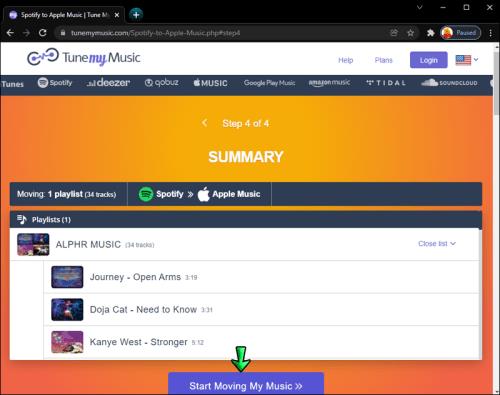
Kan du konvertera en Spotify-spellista till Apple Music utan en prenumeration?
Apple Music är en prenumerationsbaserad tjänst, men du kan använda den här musikströmningsappen gratis. Din musikströmningsupplevelse är dock ganska begränsad. Du kan till exempel bara lyssna på låtar som du laddat ner någon annanstans, spelat in eller överfört från din dator. Det finns en tre månaders gratis provperiod för dem som är intresserade av att prenumerera.
Om du vill prova någon av apparna för konvertering av spellistor som vi listade i föregående avsnitt måste du registrera dig med ditt Apple-ID. Därför behöver du ett Apple Music-prenumeration om du vill överföra dina spellistor från Spotify till Apple Music. Det enda andra sättet är att ladda ner låtar och överföra dem till din Apple Music manuellt.
Konvertera Spotify-spellistan till Apple Music Online
Om du vill överföra din spellista från Spotify till Apple Music online, kommer någon av musikkonverteringsapparna som listas ovan att fungera eftersom du behöver en internetanslutning för att använda dem. SongShift är den enda tjänsten som kommer med en mobilapp, även om den bara är tillgänglig för iOS-enheter.
Om du föredrar att använda din PC för att överföra spellistor från Spotify till Apple Music, finns det många onlinetjänster du kan använda. Förutom Soundiiz och TunemyMusic kan du också använda Free Your Music . Du kan ladda ner den här appen för macOS, Windows, iOS och Android-enheter.
Det fungerar på samma sätt som de andra tre tjänsterna. Så här kan du använda den för att konvertera din Spotify-spellista till Apple Music:
- Öppna Free Your Music- appen.
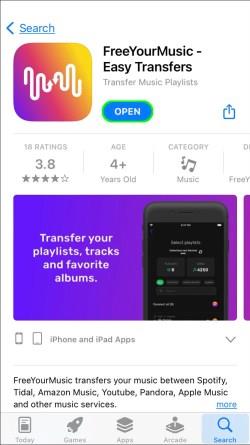
- Tryck på knappen Överför i listan med alternativ.
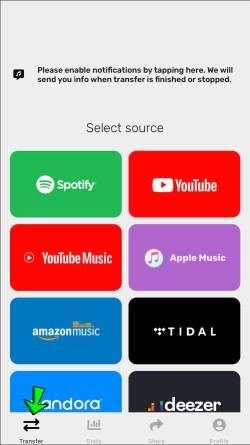
- Välj Spotify för din källa .
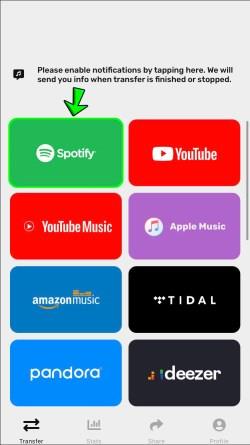
- Logga in på ditt Spotify-konto.
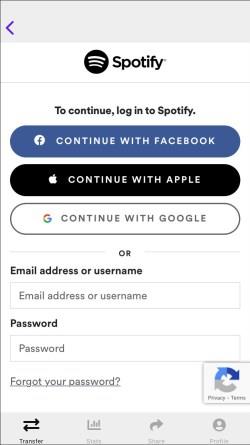
- Välj Apple Music som destinationstjänst.
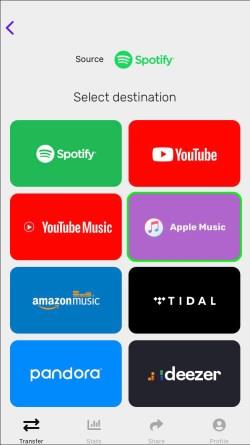
- Skriv in ditt Apple ID.
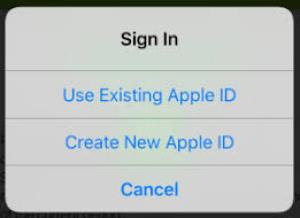
- Välj den spellista du vill konvertera.
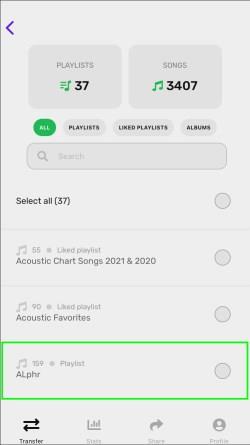
- Klicka på Start- knappen längst ner på skärmen.
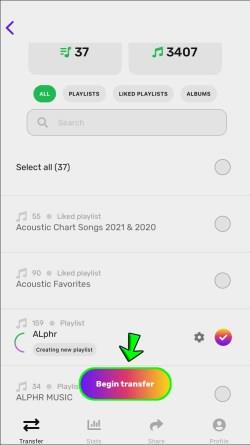
Konvertera Spotify spellista till Apple Music gratis
Den goda nyheten är att alla appar och tjänster som vi nämnde i den här artikeln är gratis. Vissa av dem kommer med premiumversioner som erbjuder fler funktioner.
Till exempel låter Soundiiz Premium dig överföra flera Spotify-spellistor samtidigt. Dessutom kan du konvertera album, låtar och en artists hela verk från Spotify med Premium-versionen av den här appen. Detsamma gäller för Free my Music-appen. Med gratisversionen kan du bara konvertera en Spotify-spellista åt gången. Däremot ger Premium-versionen dig möjligheten att överföra ett obegränsat antal spellistor från Spotify till Apple Music och vice versa.
Ytterligare FAQ
Hur exporterar jag min spellista på Spotify?
Att exportera dina spellistor från Spotify ser olika ut beroende på vilken app du väljer för att konvertera dem till en annan streamingtjänst. Du kan inte exportera dina Spotify-spellistor från själva appen, och denna process kan endast slutföras via en musikkonverteringstjänst.
Innan du kan exportera en Spotify-spellista måste du logga in på ditt konto i musikkonverteringsappen. Du måste också ge appen behörighet att komma åt din Spotify-data och överföra den. När du har gett appen tillstånd att göra detta kan du exportera valfri spellista från ditt Spotify-bibliotek.
Du behöver vanligtvis välja spellistan och överföra den till en annan musikstreamingtjänst, som Apple Music. Vissa appar för musikkonvertering överför bara spellistor med ett begränsat antal låtar. Det är också möjligt att en låt från din Spotify-spellista inte kommer att vara tillgänglig på andra plattformar, i vilket fall appen ignorerar den.
Njut av din nya musikstreamingupplevelse
Det finns olika appar och webbplatser du kan använda för att konvertera dina Spotify-spellistor till Apple Music. Du behöver inte ens skapa ett konto eller betala för deras tjänst. När du har överfört dina spellistor kan du njuta av dem i den nya musikströmningsappen.
Har du någonsin konverterat en Spotify-spellista till Apple Music tidigare? Vilken tredjepartsapp eller webbplats använde du för att göra detta? Låt oss veta i kommentarsfältet nedan.












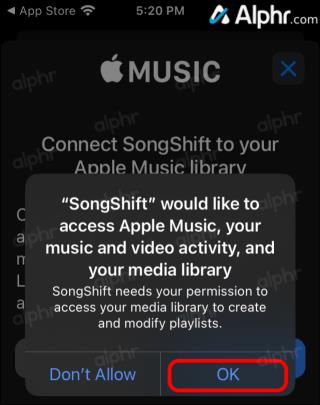
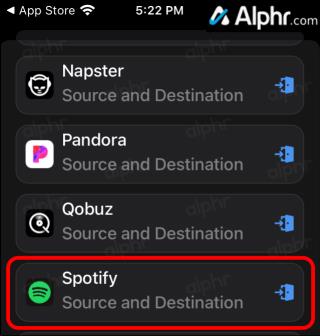
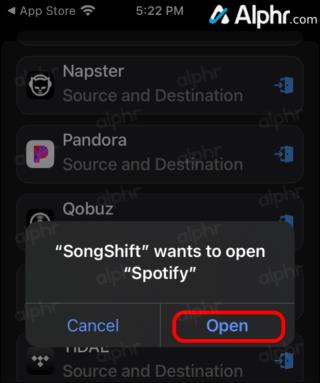
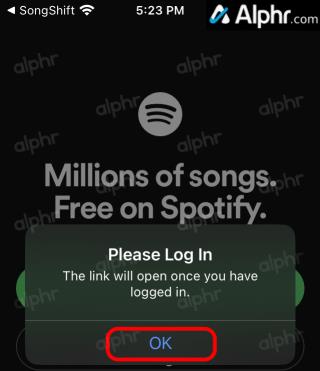
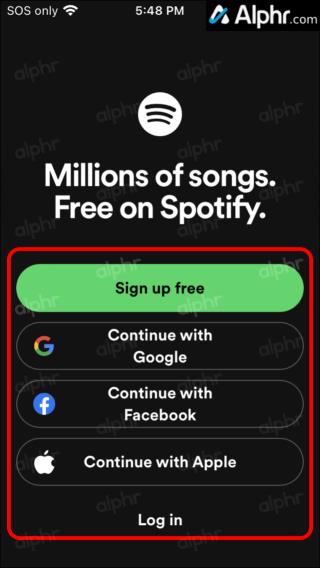
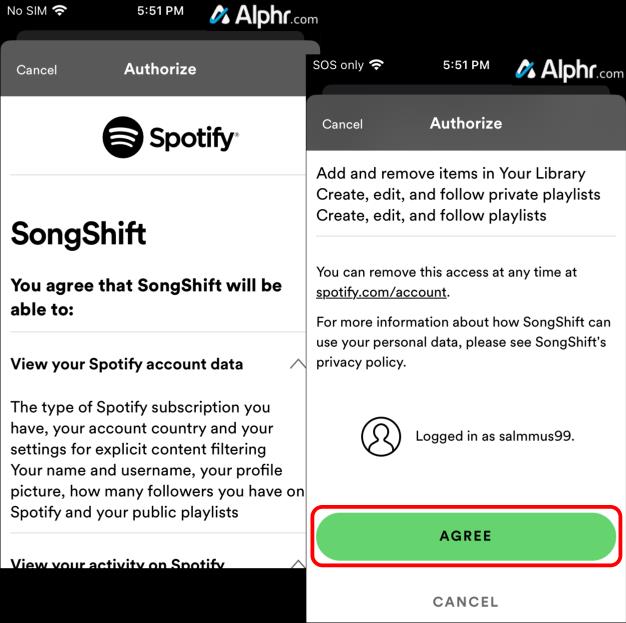
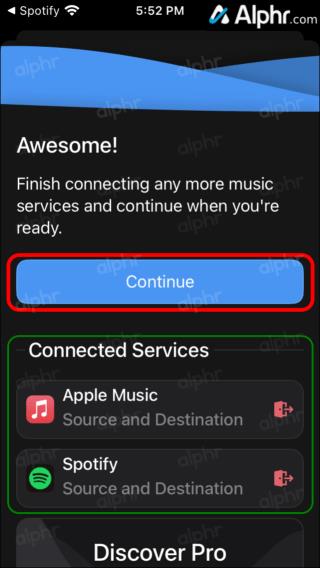
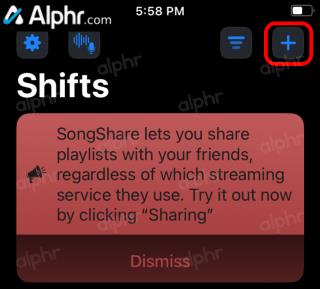
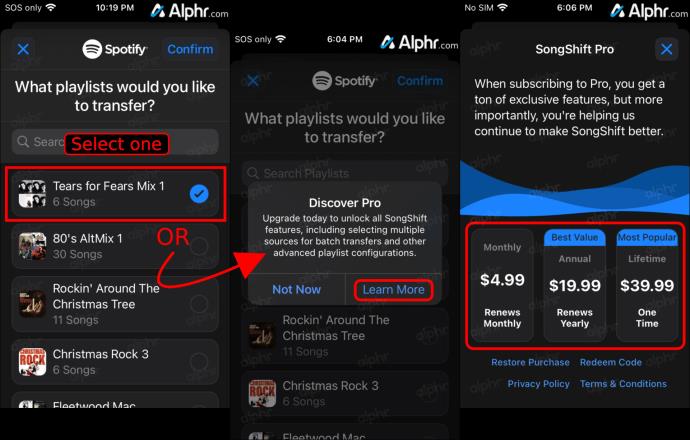
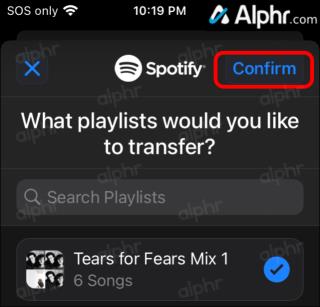
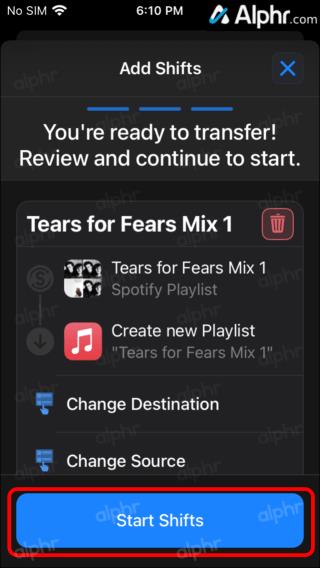
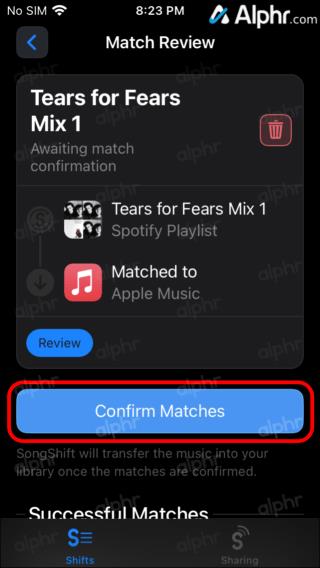
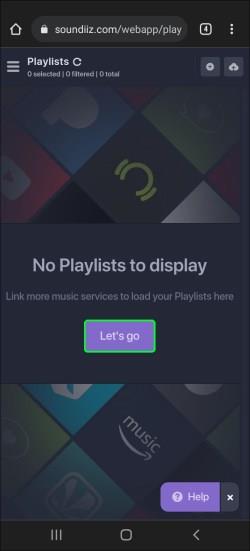
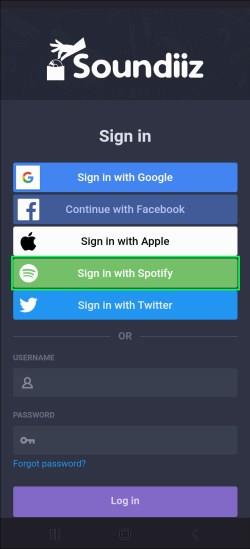
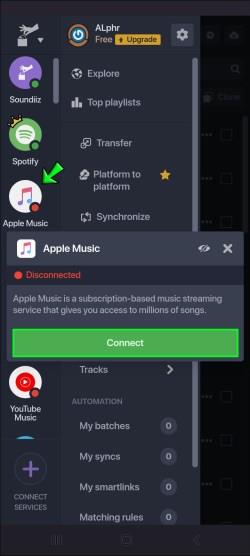

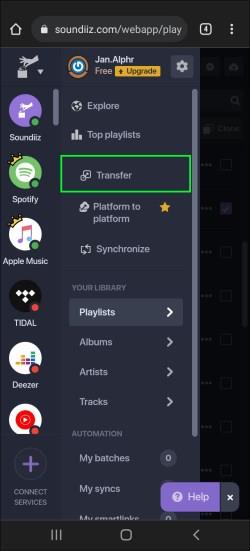
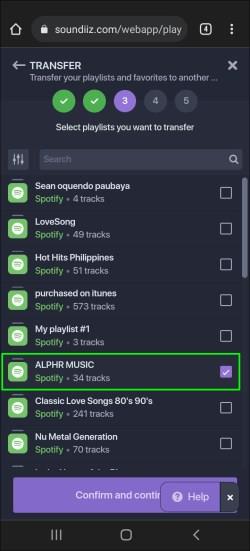
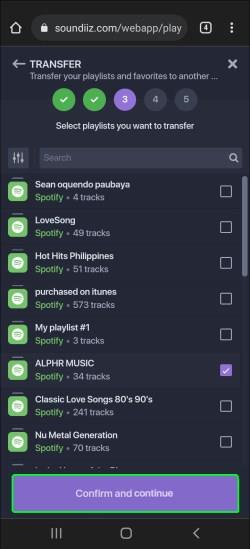
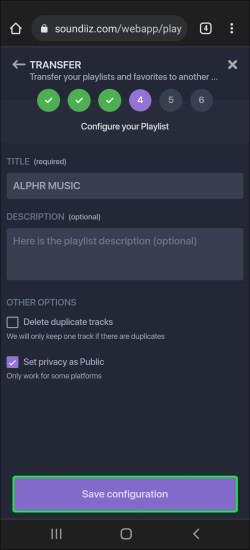
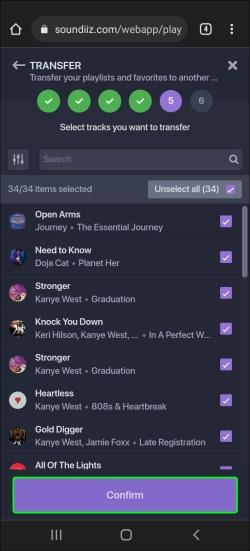
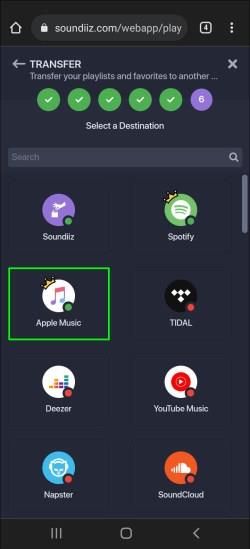
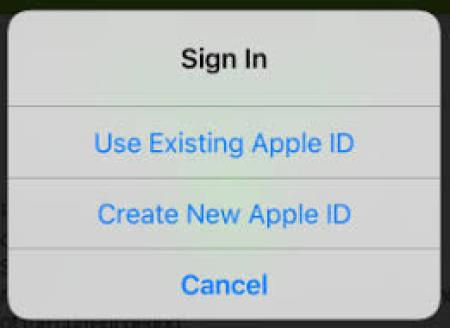
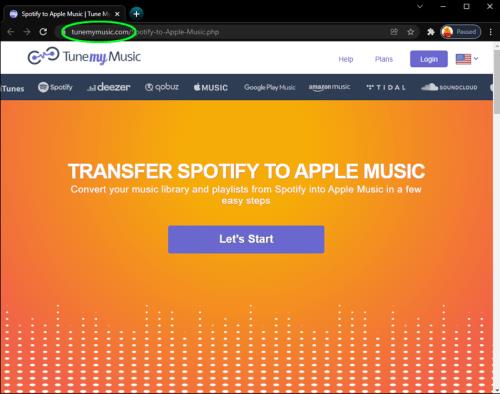
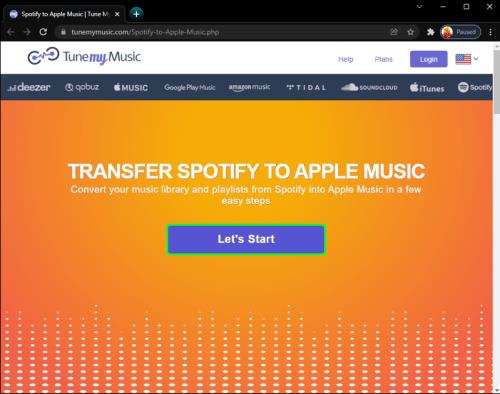
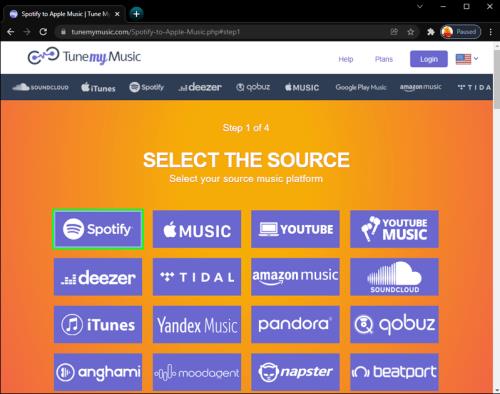
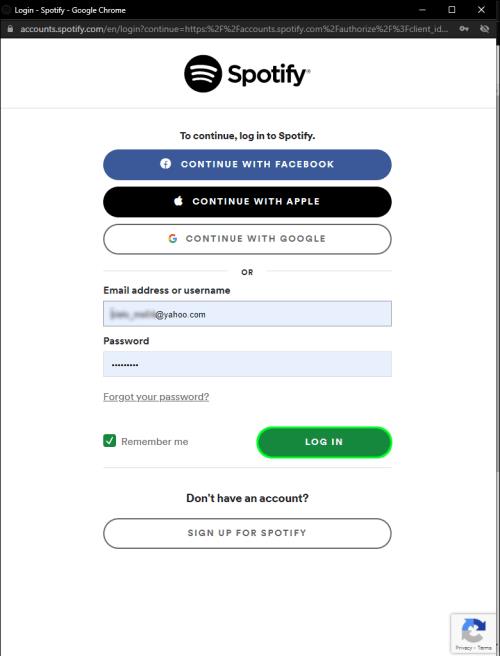
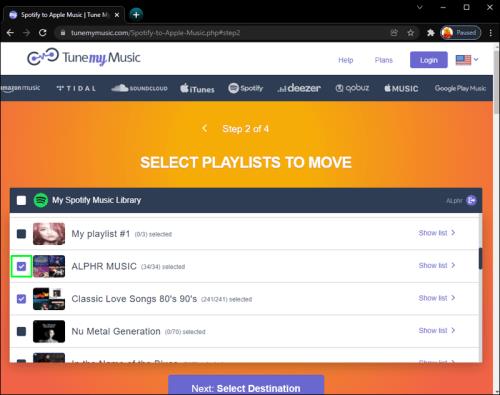
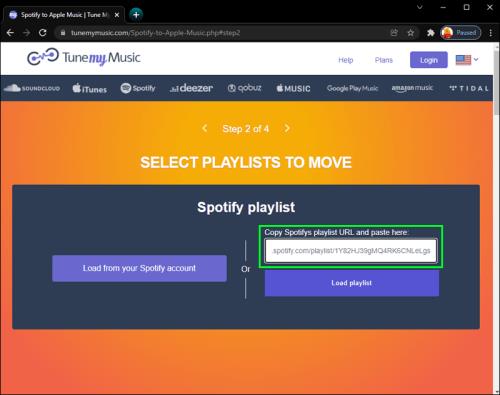
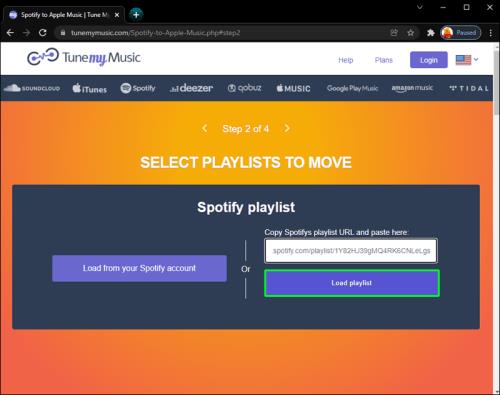
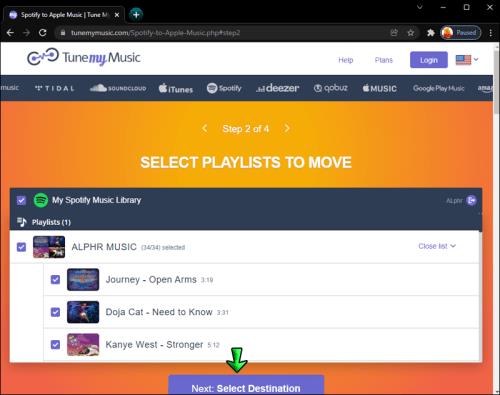
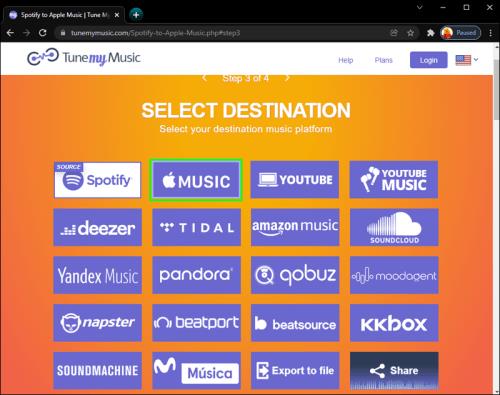
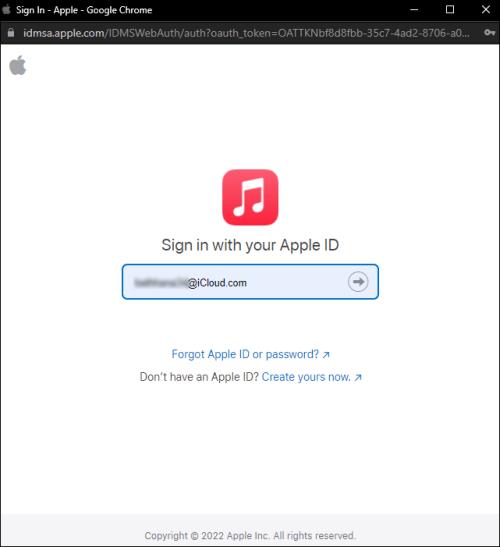
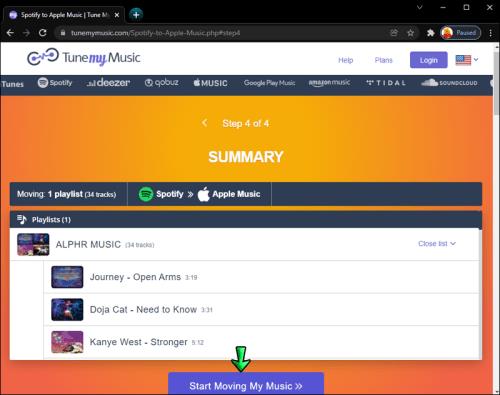
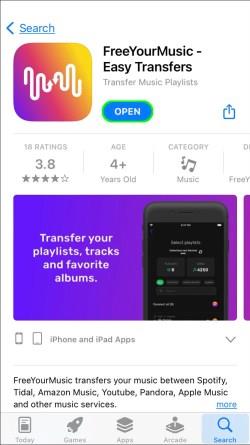
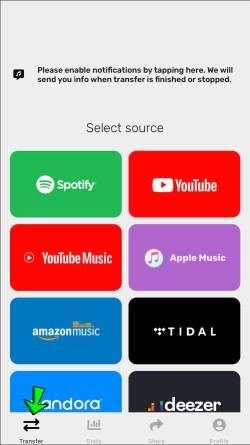
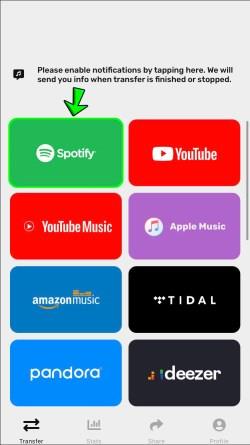
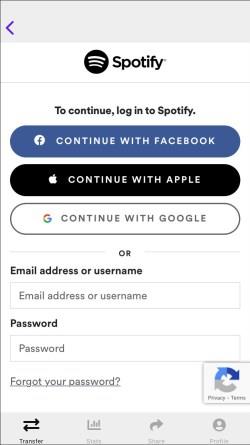
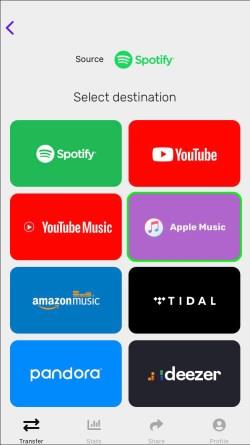
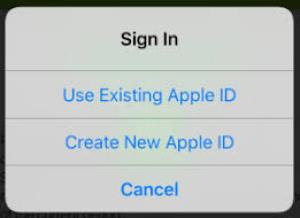
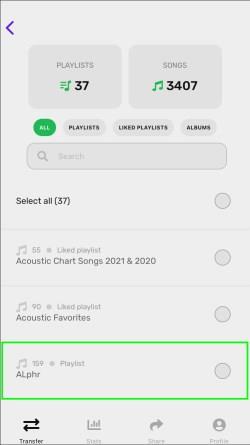
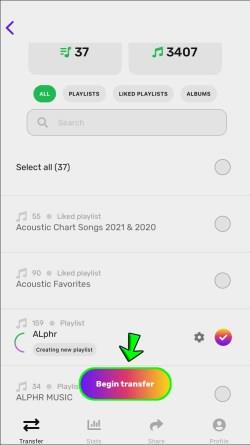






![Ta reda på hur du gör försättssidor i Google Dokument [Enkla steg] Ta reda på hur du gör försättssidor i Google Dokument [Enkla steg]](https://blog.webtech360.com/resources3/images10/image-336-1008140654862.jpg)

